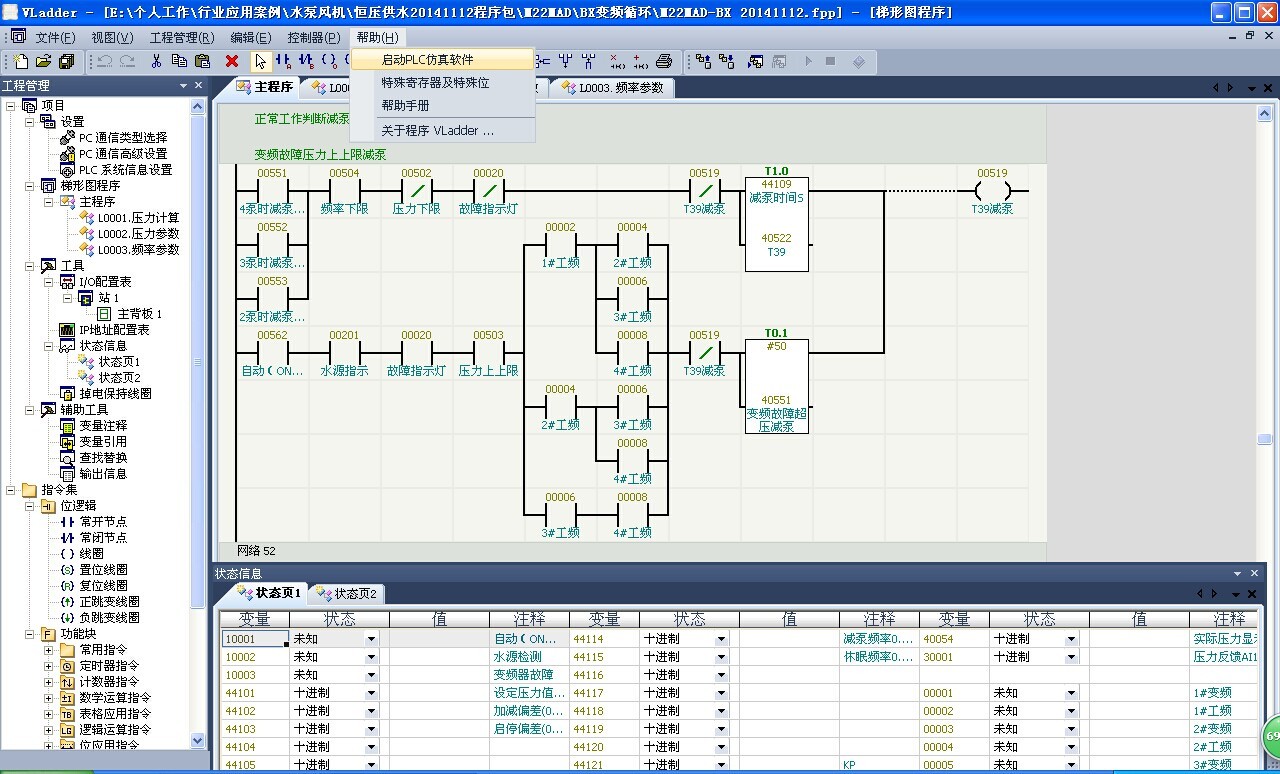
前言
在对PLC程序进行修改后,可能会遇到PLC与触摸屏连接故障的问题。本文将指导您系统地排除故障,并提供解决问题的步骤。常见故障症状
触摸屏无法显示PLC数据 触摸屏显示错误消息或报警触摸屏与PLC无法通信故障排除步骤
- 检查连接线缆: 确保PLC和触摸屏之间的连接线缆牢固连接且没有损坏。更换有问题的线缆,并重新尝试连接。
- 检查网络设置: PLC和触摸屏的IP地址和子网掩码必须匹配。检查PLC和触摸屏的网络配置,确保它们在同一网络中。
- 检查PLC程序: 确保PLC程序已正确修改并且没有错误。重新编译并下载程序,并重新尝试连接。
- 检查触摸屏程序: 确保触摸屏程序已更新,以匹配修改后的PLC程序。重新加载触摸屏程序,并重新尝试连接。
- 检查通信协议: 确认PLC和触摸屏使用相同的通信协议。通常情况下,PLC和触摸屏使用Modbus或以太网/IP协议进行通信。检查两者的协议设置,并确保它们匹配。
- 清除缓存: 从PLC和触摸屏中清除缓存和临时文件。重新启动两者,并重新尝试连接。
- 更新固件: 检查PLC和触摸屏的固件是否为最新版本。下载并安装最新的固件更新,并重新尝试连接。
- 检查电源: 确认PLC和触摸屏都已连接到稳定的电源。检查电压是否在允许范围内,并确保没有断电或电压波动。
- 使用诊断工具: 使用PLC编程软件或触摸屏编程软件中的诊断工具。这些工具可以帮助隔离通信问题并提供故障排除信息。
- 联系技术支持: 如果上述步骤无法解决问题,请向PLC和触摸屏制造商的技术支持团队寻求帮助。他们可以提供更深入的故障排除指导和技术支持。
PLC程序修改的详细步骤
要修改PLC程序,请遵循以下步骤:- 打开PLC编程软件。
- 打开要修改的PLC程序。
- 进行必要的修改。
- 编译程序以检查错误。
- 将程序下载到PLC中。
注意: 修改PLC程序之前,请确保您对正在进行的更改有充分的理解。备份原始程序,以便在出现问题时可以还原。
结论
通过遵循本文中概述的故障排除步骤和详细说明,您可以有效地解决PLC程序修改后与触摸屏连接故障。了解常见错误症状和系统故障排除方法可以帮助您快速识别和解决问题。首先,你需要说明你的PLC和触摸屏是哪一款,什么品牌,然后才可以告诉你具体案例,现在我以西门子和MCGS触摸屏为例,你需要有一台电脑,然后先是电脑能够成功下载程序至PLC,然后在电脑里面触摸屏组态软件有一个在线仿真,你可以先在线仿真一下,如果能完全控制到PLC,那么OK,PLC口是正常的,触摸屏组态是正常的,你下载至触摸屏以后,看看能不能连上,不能连上,就是触摸屏的通讯口或者编程电缆的问题,当然你要会的话,就把变量oooo做到画面上,如果显示是0就是通讯正常,1-2-3-4都有对应的错误,在组态软件里面按F1就能看到,打字不易,望采纳
本文原创来源:电气TV网,欢迎收藏本网址,收藏不迷路哦!








添加新评论